Eine spezielle Funktion, die sich viele Benutzer auf ihren Android-Smartphones und -Tablets wünschen, ist eine Möglichkeit, ihre sensible Android-Apps zu schützen. In diesem Leitfaden zeigen wir Ihnen, wie Sie die App-Sperrfunktion in Bitdefender Mobile Security & Antivirus einsetzen können, um Ihre sensiblen Apps mithilfe einer 4- bis 8-stelligen PIN zu sichern.
Inhalt
- Warum sollten Sie einige Ihrer Android-Apps schützen?
- Wie schütze ich die Apps auf meinen Android-Geräten mit Bitdefender Mobile Security & Antivirus mit einem Passwort (PIN)?
- Wie öffnen Sie eine App, die Sie mit der App-Sperre von Bitdefender geschützt haben?
- Was passiert, wenn Sie die PIN vergessen, die Sie mit der App-Sperre von Bitdefender festgelegt haben?
- Was passiert, wenn jemand wiederholt den falschen PIN-Code eingibt?
- Fazit
Warum sollten Sie einige Ihrer Android-Apps schützen?
Es gibt viele Gründe, warum es wichtig ist, bestimmte Apps auf Ihrem Android-Gerät zu schützen. Hier sind einige Szenarien:
- Eltern-Kind-Szenario: Ein Elternteil möchte nicht, dass sein Kind auf bestimmte Apps zugreift, wie z.B. Online-Banking oder Online-Shopping.
- Geschäftliche Nutzung: Wenn Sie vertrauliche Geschäftsinformationen in bestimmten Apps haben, ist ein zusätzlicher Schutz unerlässlich.
- Privatsphäre: Möglicherweise nutzen Sie Dating-Apps und möchten verhindern, dass andere Personen darauf zugreifen können.
Wie schütze ich die Apps auf meinen Android-Geräten mit Bitdefender Mobile Security & Antivirus mit einem Passwort (PIN)?
Mit Bitdefender Mobile Security & Antivirus können Sie ganz einfach Ihre Apps mit einem PIN-Code schützen. Hier sind die Schritte:
| Schritt |
Aktion |
| 1 |
Öffnen Sie die Bitdefender-App und gehen Sie zum Hauptmenü. |
| 2 |
Wählen Sie die App-Sperre. |
| 3 |
Richten Sie eine 4- bis 8-stellige PIN ein. |
| 4 |
Wählen Sie aus, welche Apps geschützt werden sollen. |
Jedes Mal, wenn jemand versucht, eine der geschützten Apps zu öffnen, muss die festgelegte PIN eingegeben werden.
Wie öffnen Sie eine App, die Sie mit der App-Sperre von Bitdefender geschützt haben?
Wenn eine App gesperrt ist, wird beim Öffnen der App ein einfaches Bildschirmfenster angezeigt, in dem Sie Ihren PIN-Code eingeben müssen. Hier ein Beispiel:
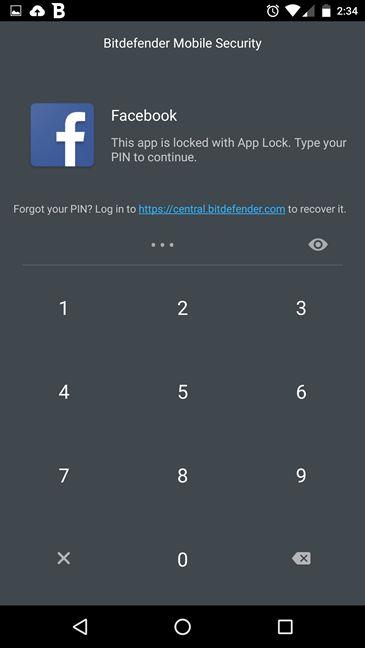
Was passiert, wenn Sie die PIN vergessen, die Sie mit der App-Sperre von Bitdefender festgelegt haben?
Wenn Sie Ihre PIN vergessen, können Sie versuchen, sich über den Link auf dem PIN-Bildschirm mit Ihrem Bitdefender-Konto anzumelden, um die PIN wiederherzustellen. Folgen Sie den Anweisungen im Dashboard.
Was passiert, wenn jemand wiederholt den falschen PIN-Code eingibt?
Ein Sicherheitsmerkmal der App Lock-Funktion von Bitdefender ist, dass nach dreimaliger falscher PIN-Eingabe ein Foto der Person gemacht wird. Dies geschieht unbemerkt, sodass Sie potenzielle Eindringlinge identifizieren können.
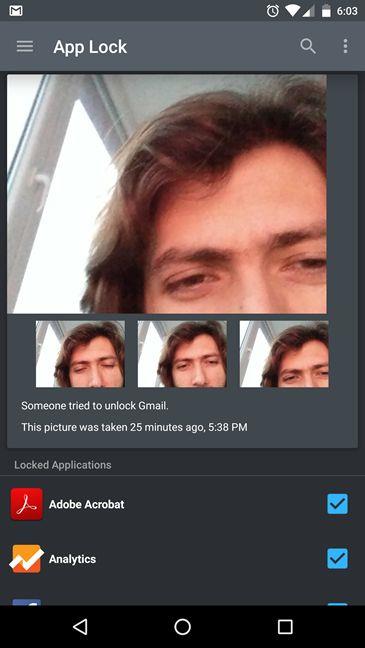
Fazit
Die Verwendung einer passwortgeschützten App-Sperre ist eine wichtige Sicherheitsmaßnahme, um Ihre Privatsphäre auf Android-Geräten zu schützen. Mit der Bitdefender Mobile Security App-Sperrfunktion können Sie sicherstellen, dass unbefugte Benutzer keinen Zugang zu Ihren sensiblen Informationen haben. Zögern Sie nicht, Ihre Meinung zu teilen und Ihre Erfahrungen im Kommentarfeld unten mitzuteilen.

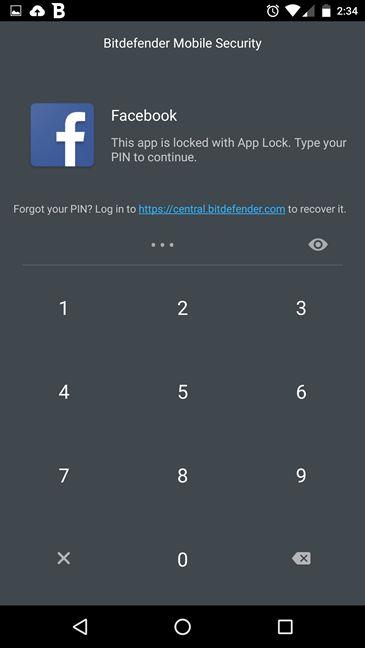
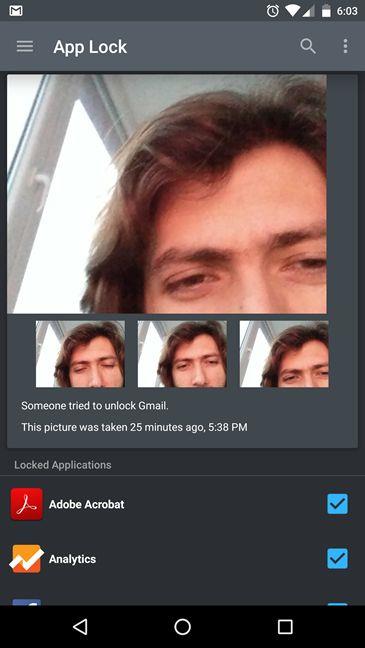















Carmen aus Berlin -
Konnte jemand das Passwort zurücksetzen, wenn man es einmal vergessen hat? Was passiert dann mit den gesicherten Apps
David F. -
Ich nutze auch schon länger Bitdefender und bin nach wie vor begeistert! Es schützt wirklich gut
Doris K. -
Ich freue mich zu hören, dass so viele Leute Bitdefender verwenden! Ich habe es vor kurzem ausprobiert und finde es toll!
Markus IT -
Ich bin IT-Experte und empfehle jedem, sich um seine mobile Sicherheit zu kümmern. Bitdefender ist eine gute Wahl
Emma Katz -
Ich liebe Bitdefender! Es gibt einem das Gefühl von Sicherheit. Kann ich die Passwörter auch synchronisieren?
Carla K. -
Ich werde meine App-Sicherheit nach diesem Artikel auf jeden Fall verbessern. Danke für die Empfehlung
Sophie Schmidt -
Ich finde es toll, dass mit Bitdefender Mobile Security die Sicherheit von Android-Apps so einfach zu managen ist! Ich habe meine Apps jetzt viel besser im Griff
Hannah die Hackerin -
Witzig, ich habe immer gedacht, ich brauche kein Passwort für meine Apps, bis ich diese Seite las! Danke für den Hinweis
Lea M. -
Ich hatte mal ein Problem mit einer gestohlenen App, seitdem nutze ich Bitdefender. So fühlt man sich einfach sicherer
Jonas N. -
Ein Passwort für jede App? Ist das wirklich nötig? Ich dachte, ein allgemeines Passwort reicht aus.
Felix der Forscher -
Ich finde es wichtig, auch mobile Sicherheit ernst zu nehmen. Bitdefender hat mir wirklich geholfen, meine Apps zu schützen.
Peter S. -
Hört sich interessant an! Welche anderen Sicherheitsfunktionen bietet Bitdefender noch
Marie L. -
Der Kundenservice von Bitdefender ist auch großartig! Sie haben mir bei meiner ersten Einrichtung geholfen
Maximilian99 -
Bitdefender ist wirklich ein Spielwechsler für meine digitalen Gewohnheiten. Ich schütze alles mit einem starken Passwort
Lena23 -
Ich hab die App gerade installiert und es fühlte sich gut an, die sensiblen Daten zu schützen
Louisa H. -
Hat jemand Erfahrung mit den verschiedenen Abonnementoptionen von Bitdefender? Lohnt es sich? Ich überlege, zu wechseln
Julius-IT -
Die App ist super! Ich habe einige meiner sensiblen Apps schon mit Passwörtern gesichert und fühle mich viel sicherer.
Kira B. -
Wow, Bitdefender macht wirklich einen guten Job! Ich hatte vorher ständig Angst, dass meine Daten gefährdet sind
Rafael2K -
Ich finde es super wichtig, auch auf mobile Sicherheit zu achten! Danke für die Tipps
Max Müller -
Super Idee! Es ist wirklich wichtig, sensible Apps mit einem Passwort zu schützen. Ich habe Bitdefender Mobile Security schon seit einem Jahr und bin sehr zufrieden!
Pablo C. -
Ich bin ein Fan von ihren Sicherheitsmaßnahmen. Ich schütze auch meine Bank-App mit einem Passwort
Laura aus Köln -
Ich denke, der Passwortschutz ist wirklich eine gute Möglichkeit, um sensible Daten besser zu schützen.
Tom H. -
Kann mir jemand sagen, wie man die Passwort-Schutzfunktion genau einrichtet? Ich habe Schwierigkeiten damit
Tina W. -
Habe ich das richtig verstanden, dass man auch einen Fingerabdruckschutz einrichten kann? Das wäre genial!
Ida M. -
Ich werde Bitdefender noch heute installieren! Ich will meine Daten auch nicht gefährden.
Kommentator 123 -
Ich bin neu hier, aber ich finde diesen Artikel sehr informativ. Ich werde Bitdefender sicher ausprobieren
Oskar Z. -
Ich war skeptisch, aber mittlerweile bin ich total begeistert von der App. Die Sicherheit ist wirklich wichtig
Leonard xD -
Lustige Sache: Ich dachte immer, Apps haben von alleine einen Passwortschutz! So lernt man nie aus!
Nina S. -
Wie steht es mit der Performance des Handys? Verlangsamt es sich nicht durch Bitdefender